Sculpting in CINEMA 4D kann anfangs herausfordernd erscheinen, insbesondere wenn du komplexe Formen wie Drachen oder menschliche Figuren erstellen möchtest. Doch mit der richtigen Herangehensweise und dem Wissen um die Nutzung von Basemeshes kannst du deine Kreativität entfalten und deine Projekte effektiver gestalten. In dieser Anleitung erfährst du Schritt für Schritt, wie du Basemeshes findest und für dein Sculpting in CINEMA 4D einsetzt.
Wichtigste Erkenntnisse
- Der Objekte-Manager ist der wichtigste Bereich für das Sculpting.
- Basemeshes sind vorgefertigte Meshes, die als Ausgangspunkt für deine Modellierung dienen.
- Du kannst bereits vorhandene Materialien verwenden oder anpassen, um den Eindruck von Ton oder anderen Materialien zu erzeugen.
Schritt-für-Schritt-Anleitung
Zunächst solltest du CINEMA 4D öffnen und dich mit dem Sculpting-Layout vertraut machen.
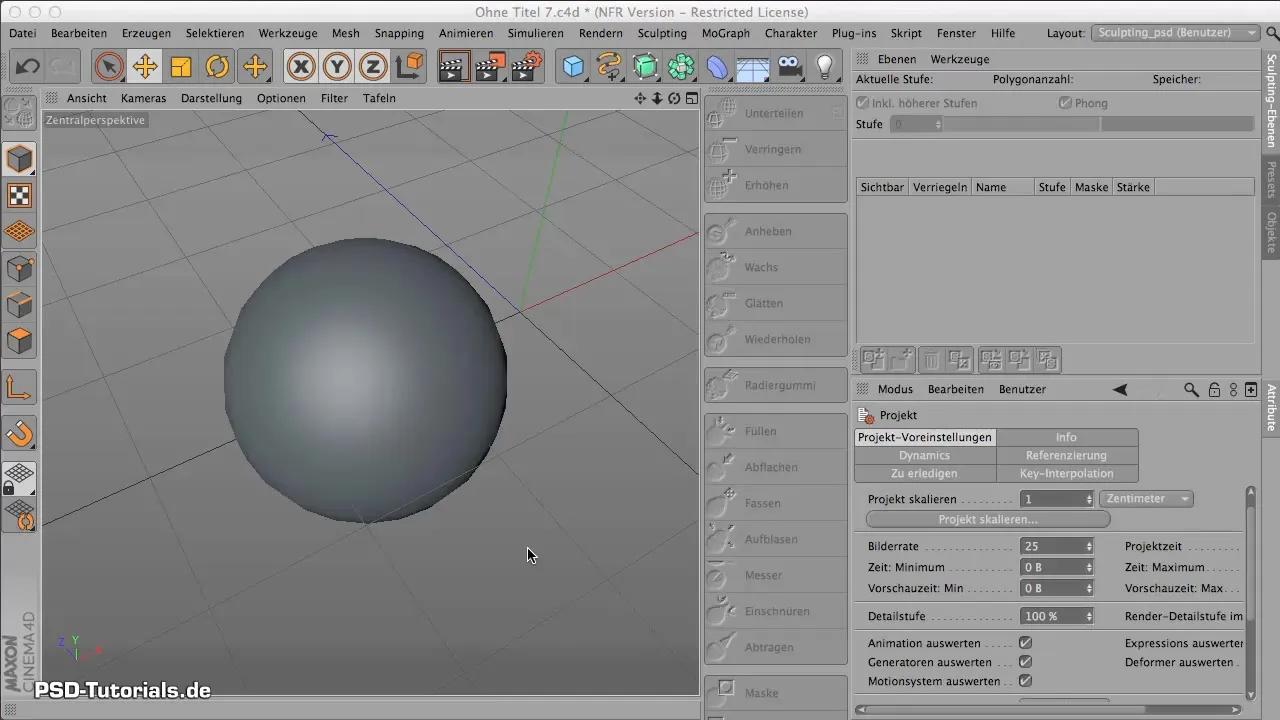
Um zwischen dem Sculpting-Layout und anderen Bereichen zu wechseln, nutze den Objekte-Manager. Dieser ist entscheidend für deine Navigation innerhalb deines Projekts. Du findest hier alles, was mit dem Sculpting zu tun hat.
Beginne damit, ein einfaches Mesh auszuwählen. In diesem Fall eignet sich eine Kugel gut dafür. Schalte die Kugel für den Editor aus, um mehr Übersicht zu erhalten.
Gehe zu den Einstellungen für die Sculpting-Ebenen und achte darauf, dass du die entsprechenden Objekte auswählst. In der Mitte des Fensters findest du eine Sammlung von Presets, die dir zur Verfügung stehen.
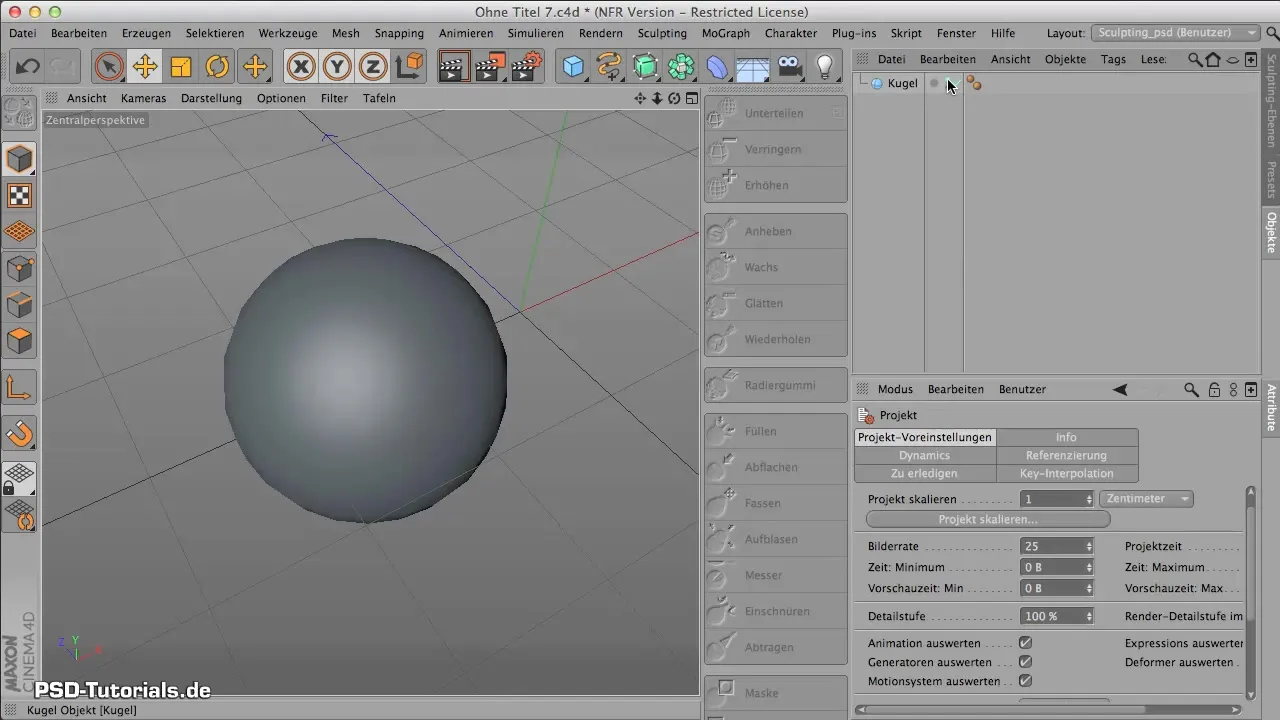
Öffne den Ordner, der die Basemeshes enthält. Dort wirst du verschiedene vorgefertigte Meshes finden, die bereits für das Sculpting optimiert sind.
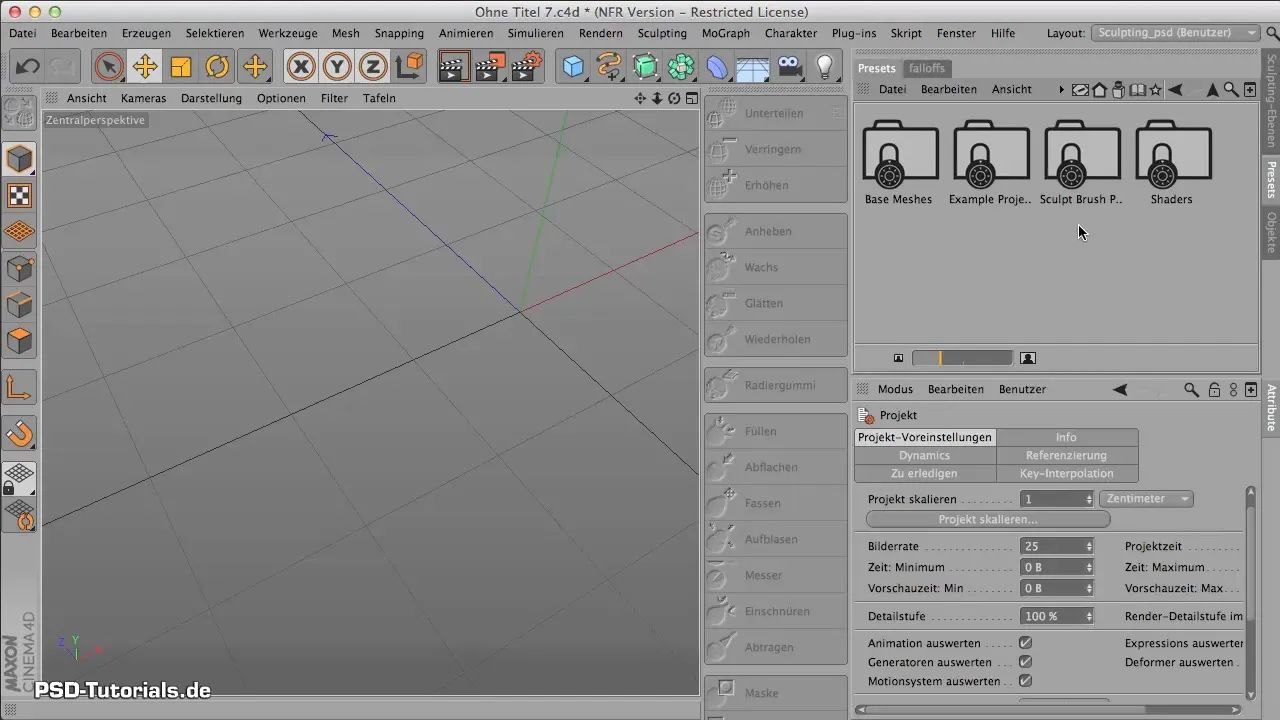
Wähle das kleinste Basemesh aus, beispielsweise den Elefanten, und ziehe es in dein Projekt. Beachte, dass dieses Mesh zunächst einfach aufgelöst ist, was es dir erleichtert, es weiter zu bearbeiten.
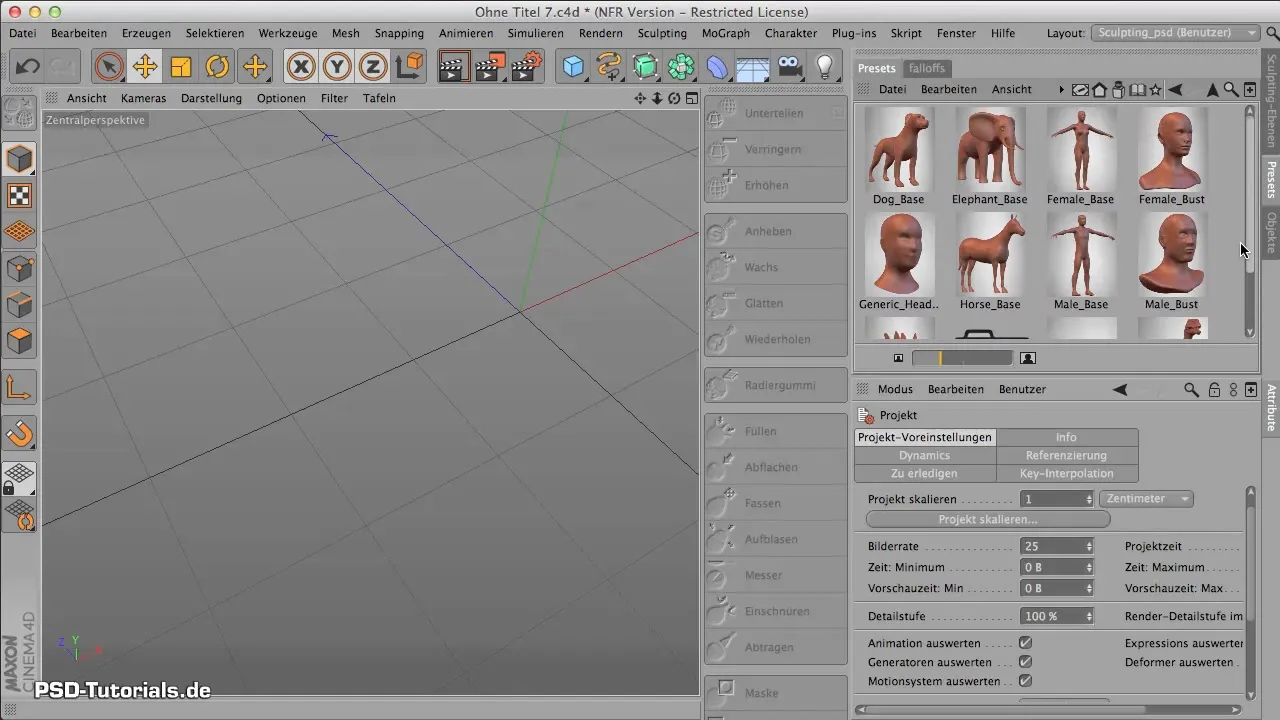
Um das Mesh zu optimieren, musst du es unterteilen. Dies geschieht, ähnlich wie bei der Kugel, um genug Geometrie für weiterführende Anpassungen zu erhalten.

Nachdem du das Basemesh unterteilt hast, kannst du den Elefanten nach deinen Vorstellungen sculpten. Achte dabei darauf, dass du alle Teile des Objekts in einer einzigen Einheit bearbeitest, um eine nahtlose Modellierung zu gewährleisten.
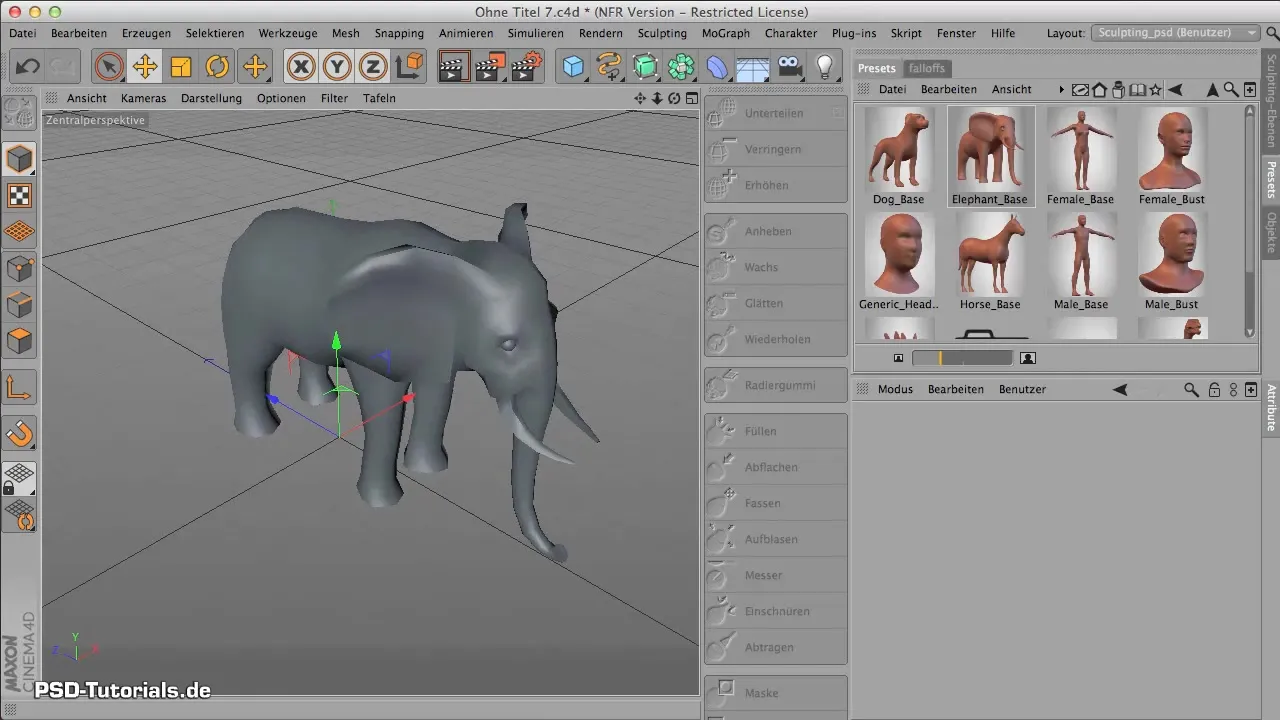
Ein weiterer Punkt ist, dass das Material des Meshes zunächst in einer tonfarbenen Ausprägung erscheint. Du kannst dieses Material löschen oder anpassen, je nachdem, welches Aussehen du bevorzugst. Dabei solltest du den Cursor strategisch platzieren, um zu entscheiden, ob du das gesamte Objekt oder nur das Material bearbeiten möchtest.

Die Augen des Elefanten sind separate Objekte. Du solltest darauf achten, dass du dein Sculpting so anlegst, dass du nicht mit vielen einzelnen Teilen arbeiten musst, sondern alles in einem Stück modellierst.

Erkunde die verschiedenen Presets, die dir CINEMA 4D bietet. Diese sind eine wertvolle Ressource, um den Workflow zu optimieren und die kreative Arbeit zu erleichtern.
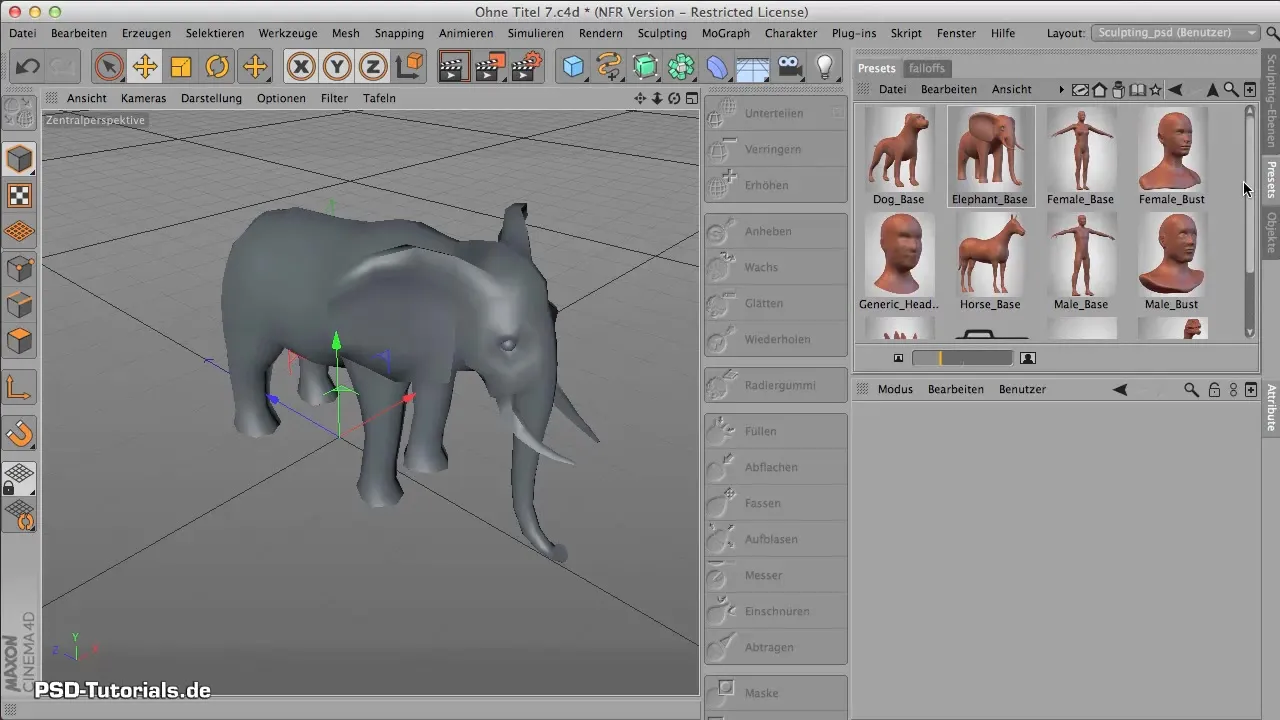
Zusätzlich kannst du auch andere Basemeshes laden, die vielleicht nicht standardmäßig in CINEMA 4D enthalten sind, um deine Modelle weiter zu individualisieren.
Zusammenfassung – Grundlagen des Sculpting in CINEMA 4D – Basemesh Erstellung
Die Arbeit mit Basemeshes in CINEMA 4D eröffnet dir eine neue Dimension in deinem kreativen Schaffensprozess. Mit den richtigen Techniken und einer gründlichen Kenntnis der Software kannst du deine 3D-Modelle schneller und effizienter erstellen und anpassen.
Häufig gestellte Fragen
Wie finde ich die Basemeshes in CINEMA 4D?Die Basemeshes findest du im Preset-Ordner innerhalb des sculpting Layouts.
Kann ich meine eigenen Basemeshes erstellen?Ja, du kannst deine eigenen Meshes erstellen und diese als Basemeshes verwenden.
Wie lösche ich Materialien von einem Mesh?Du kannst Materialien selektiv löschen, indem du den Cursor an die entsprechende Stelle bewegst.
Kann ich Basemeshes anpassen?Ja, du kannst Basemeshes jederzeit anpassen und weiterbearbeiten.
Gibt es weitere Ressourcen für Sculpting in CINEMA 4D?Ja, es gibt viele Tutorials und Foren, die dir helfen können, deine Fähigkeiten im Sculpting zu verbessern.

